İlan
Bilgisayarınızı güçlü ve benzersiz bir parola ile korumak inanılmaz derecede önemlidir. Akıllı telefonunuzu veya dizüstü bilgisayarınızı parmak izi, iris ve diğer biyometrik tarayıcılarla koruyabilirsiniz. Bununla birlikte, güçlü bir tek kullanımlık şifre hayati bir koruma katmanıdır.
Ancak Windows XP parolanızı unutursanız ne olur? Windows XP hesabınızdan iyi durumda mısınız?
Neyse ki, durum böyle değil. Windows XP dizüstü bilgisayarınızdaki veya bilgisayarınızdaki yönetici parolasını sıfırlamanın beş yolu.
1. Ctrl + Alt + Del kullanarak Windows XP Parolasını Sıfırlama
Windows XP sisteminiz Hoş Geldiniz Ekranı üzerinden oturum açacak şekilde ayarlanmışsa, sistem yöneticisi olarak oturum açabilme şansınız vardır. Ne yazık ki, bu aynı zamanda Yönetici hesabında parolanın bulunmamasına da bağlıdır.
Sisteminizi başlattığınızda Karşılama Ekranı yüklenecektir. Basın Ctrl + Alt + Sil iki kez kullanıcı giriş panelini yükleyin.
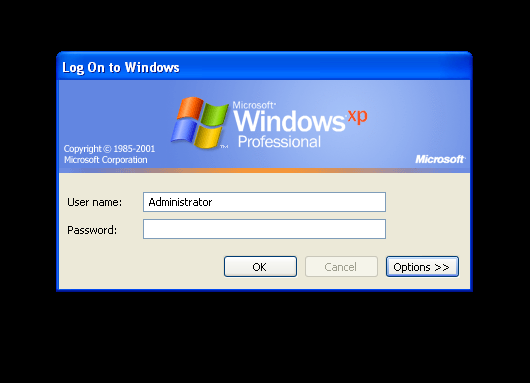
Basın tamam kullanıcı adı veya şifre olmadan giriş yapmaya çalışmak. Bu işe yaramazsa, yazmayı deneyin yönetici girin ve tuşuna basın. tamam.
Giriş yapabiliyorsanız, doğrudan Denetim Masası> Kullanıcı Hesabı> Hesabı Değiştir. Ardından, şifresini değiştirmek istediğiniz hesabı seçin ve ekrandaki talimatları izleyin.
Yönetici hesabı varsayılan olarak devre dışı bırakıldığından, bunun sonraki Windows sürümlerinde çalışmadığını unutmayın. Daha fazlasını öğrenin kayıp bir Windows yönetici şifresini kurtarma kılavuzumuz Windows Yönetici Parolanızı mı kaybettiniz? İşte Nasıl OnarılırWindows'ta varsayılan yönetici şifresini mi arıyorsunuz? Hesap şifrenizi kurtarmanız mı gerekiyor? Bunu nasıl yapacağınız aşağıda açıklanmıştır. Daha fazla oku daha yeni sürümlerde.
2. Güvenli Mod ve Komut İstemi Kullanarak Windows XP Parolasını Sıfırlama
Windows XP Yönetici hesabınız sinir bozucu bir şekilde erişilemiyorsa, Güvenli Mod ve Komut İstemi'ni kullanarak parolayı sıfırlamayı deneyebilirsiniz.
Windows XP Güvenli Moduna erişmek için bilgisayarınızı yeniden başlatmanız gerekir. Basın F8 bilgisayar önyüklenirken. (Bazen emin değilseniz F8'e dokunmak yardımcı olur.) Komut İstemi ile Güvenli Mod.
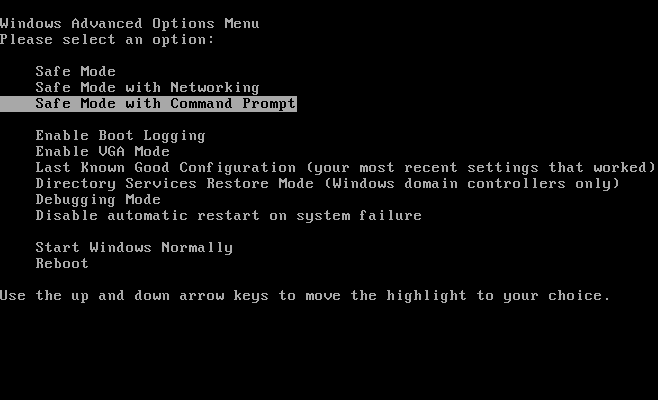
Güvenli Mod'a girdikten sonra Denetim Masası> Kullanıcı Hesabı> Hesabı Değiştir. Ardından, şifresini değiştirmek istediğiniz hesabı seçin ve ekrandaki talimatları izleyin.
Komut İstemini Kullanarak Windows XP Parolasını Sıfırlama
Bununla birlikte, bazı bilgisayar sorunlarının kullanıcı ayarlarını, örneğin bir virüsü değiştirmenizi engelleyeceği zamanlar vardır. Bu gibi durumlarda Komut İstemi'ni Güvenli Mod içinden kullanabilirsiniz.
Güvenli Mod'da, Windows Tuşu + R Çalıştır iletişim kutusunu açmak için tip CMD ve Enter tuşuna basın. Bu, Komut İstemi'ni açar. Şimdi aşağıdaki komutu yazın:
net kullanıcı [hesap adı] [yeni şifre]Şöyle görünmelidir:
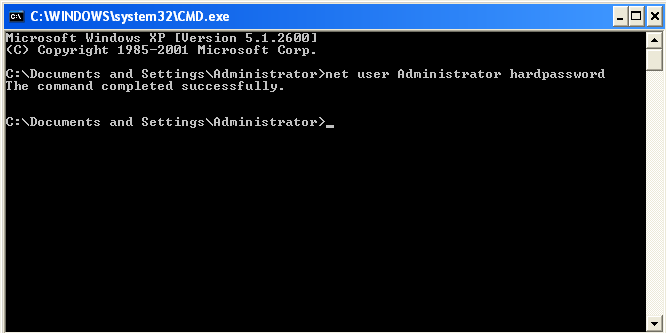
Komut, hesabınızı seçer ve yeni bir şifre belirler. Parolayı silmek ve daha sonraki bir tarihte yeni bir parola belirlemek isterseniz, aşağıdaki komutu kullanın:
net kullanıcı [hesap adı] ""3. Windows XP Parolasını Başka Bir Hesapla Sıfırlama
Windows XP şifrenizi alternatif bir hesapla sıfırlama yalnızca Windows XP Professional kullanıyorsanız çalışır.
Sağ tıklayarak başlayın Benim bilgisayarım ve seçerek yönetme.

Ardından, Sistem Araçları> Yerel Kullanıcılar ve Gruplar> Kullanıcılar. Kullanıcı hesabınızı bulun, sağ tıklayın ve Şifreyi belirle.
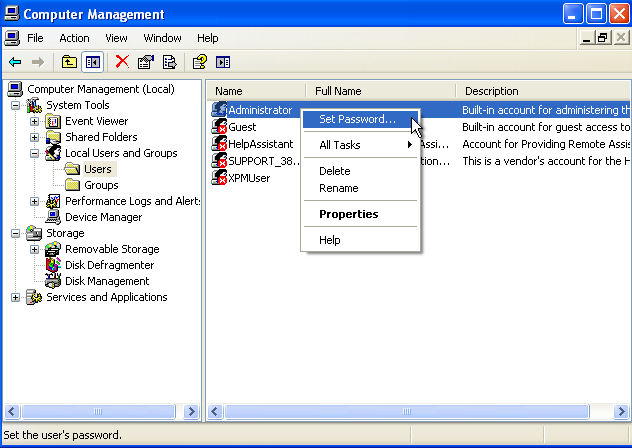
Uzak Kullanıcı Yönetimi ile Windows XP Parolasını Sıfırlama
Bilgisayar Yönetimi'ne kendi hesabınızı veya alternatif bir hesabı kullanarak erişemiyorsanız, bunun yerine uzaktan erişimi kullanabilirsiniz.
Farklı bir bilgisayarda (Windows XP olması gerekmez, ancak Windows makinesi olması gerekir), Bilgisayar Yönetimi penceresinde sağ tıklayın Bilgisayar Yönetimi (Yerel). seçmek Başka bir bilgisayara bağlanma, ardından seçin Başka Bir Bilgisayar.
Bağlanmak istediğiniz bilgisayarın IP adresini girin IP Adresini Bilgisayara Nasıl İzler ve Kendinize Nasıl UlaşırsınızBilgisayarınızın IP adresini görmek ister misiniz? Belki de başka bir bilgisayarın nerede olduğunu keşfetmek istersiniz? Bir bilgisayar hakkında IP adresi hakkında daha fazla bilgi veren çeşitli ücretsiz araçlar mevcuttur. Daha fazla oku . Aynı ağ üzerindeyseniz, 192.168.x.x gibi dahili bir LAN adresi biçiminde olacaktır. Alternatif olarak, bilgisayar adını biliyorsanız, bunu kullanabilirsiniz, örneğin, \\ DesktopPC.
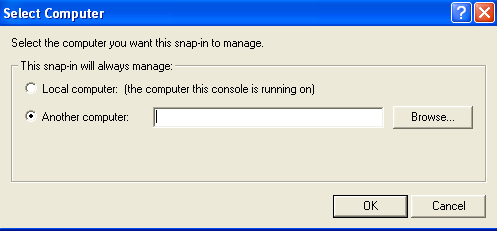
Emin değilseniz ve aynı ağa bağlı Araştır, sonra ileri. Son olarak, Şimdi bul ağınızdaki bilgisayarlar için yerel ağınızı taramak için.
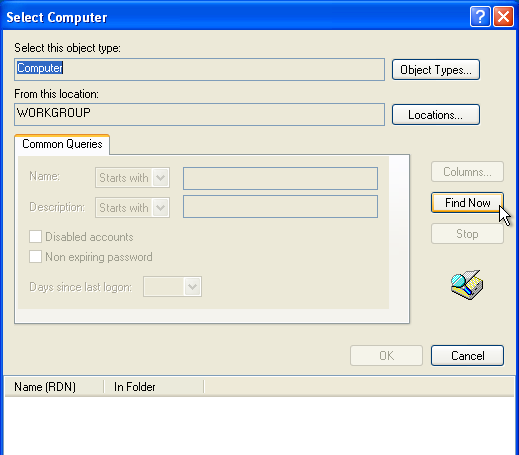
Uzaktan erişim sağladıktan sonra şu adrese giderek şifreyi değiştirebilirsiniz: Sistem Araçları> Yerel Kullanıcılar ve Gruplar> Kullanıcılar. Ardından, kullanıcı hesabınızı bulun, sağ tıklayın ve Şifreyi belirle.
4. Linux LiveCD veya USB Kullanarak Windows XP Parolasını Sıfırlama
Şimdiye kadar yaptıysanız ve hala kilitliyseniz, bu sizin için Windows XP şifre sıfırlama düzeltmesidir.
Windows XP'nin kilidini açmak ve şifrenizi sıfırlamak için bir Linux LiveCD veya USB kullanabilirsiniz. Bir Linux LiveCD veya USB doğrudan medyadan çalışır ve kurulum gerektirmez. Ayrıca, bazı Linux dağıtımlarında Windows sistemlerinin kilidini açmak için özel araçlar bulunur Windows Sistem Geri Yükleme için En İyi 5 Kurtarma ve Kurtarma Diskiİşte, önyükleme yapmasa bile onarım ve yedekleme yapmak için bilgisayarınıza erişmenize yardımcı olacak en iyi Windows kurtarma diskleri. Daha fazla oku .
Daha önce ayrıntılı olarak açıklamıştık Linux dağıtımını CD veya USB'ye kurma işlemi Unutulan Windows Yönetici Parolasını Sıfırlamanın 3 YoluBilgisayar parolanızı unutmak korkutucu ama yine de seçenekleriniz var. Windows yönetici şifrenizi sıfırlamak ve bilgisayarınıza geri dönmek için üç kolay yöntem. Daha fazla oku ve bir şifrenin nasıl sıfırlanacağı.
Ancak, burada kilitli Windows XP yönetici hesabınızı nasıl sıfırlayacağınıza dair bir özet sunacağım.
-
Önyüklenebilir Linux CD'nizi veya USB sürücünüzü yapın Bu 10 Araçla Bir ISO'dan Önyüklenebilir USB OluşturunBir ISO dosyasından önyüklenebilir bir USB sürücüsü oluşturmak ister misiniz? En iyi on önyüklenebilir USB pendrive içerik oluşturucusuna sahibiz. Daha fazla oku .
(Ubuntu'yu bir flash sürücüye kurma kılavuzumuz! USB Flash Sürücü Kullanarak Bilgisayarınıza Ubuntu'yu YüklemeUbuntu'yu yüklemek istiyor ancak boş bir DVD'niz yok mu? Endişelenme! ISO dosyasını indirdikten sonra işi tamamlamak için yeniden kullanılabilir bir USB flash sürücü kullanabilirsiniz. Daha fazla oku ) - Windows XP makinesini yeniden başlatın. İkisinden birine basın F12, ESC, veya Sil önyükleme aygıtınızı seçmek için. İstendiğinde CD veya USB sürücünüzü seçin.
- Basın Ctrl + L düzenlemek için yer tip bilgisayar:/// tüm sürücülerinizi görmek için. Windows kurulumunuzu seçin, sağ tıklayın ve dağ.
- Düğmesine basarak Linux Terminali'ni açın. Ctrl + Alt + T. Parola sıfırlama yardımcı programını yüklemek için aşağıdaki komutu çalıştırın chntpw: sudo uygun-get install chntpw. (Dönemi görmezden gelmek.)
- Aşağıdaki komutu kullanarak çalışma dizinini değiştirin: cd / mnt / Windows / System32 / config
- Aşağıdaki komutu kullanarak Windows kullanıcılarının bir listesini alın: sudo chntpw -1 SAM. (Dönemi görmezden gelmek.)
- Hesap kullanıcı adınızı bulun. Ardından, hesabı seçmek için aşağıdaki komutu kullanın: sudo chntpw -u “KULLANICI ADI” SAM. Sonra yazın 2düzenleme moduna girmek için.
- Yeni bir şifre yazın, Giriş göndermek ve y onaylamak.
- Windows'u yeniden başlatın ve yeni şifreyi kullanın.
5. Windows XP Parolasını Sıfırla: Tam Biçim ve Yeniden Yükleme
Hiçbir şey, ancak başka hiçbir şey işe yaramazsa ve hala bir şekilde hesabınızdan kilitliyseniz, yalnızca bir seçenek daha vardır: ateş. Tamam, ateş değil. Ancak sabit sürücünüzü ana bilgisayarından kaldırmanız, yedeklemeyi tamamlamak için başka bir makineye bağlamanız ve ardından sürücüyü biçimlendirmeniz gerekir.
Biçim tamamlandıktan sonra Windows XP'yi yeniden yükleyebilir ve gerçekten hatırlayabileceğiniz yeni bir şifre Hatırlayabileceğiniz Kırılmaz Bir Şifre Oluşturmak İçin 6 İpucuŞifreleriniz benzersiz ve kırılmaz değilse, ön kapıyı açıp soyguncuları öğle yemeğine davet edebilirsiniz. Daha fazla oku .
Windows XP Parola Sıfırlama Tamamlandı
Ele aldığımız ipuçlarından ve ipuçlarından birinin Windows XP hesap şifrenizi sıfırlamanıza yardımcı olması gerekirdi. Umarım, tam bir sistem nuke'e başvurup yeniden kurmak zorunda kalmadınız - bu gerçek bir acı olabilir!
Microsoft artık Windows XP'yi desteklemese de, Windows XP kurulumunuzu güvende tutun Windows XP'de Tweak ve Kıyamet Hakkında EndişelenmeWindows XP'de kalmaya zorlandınız mı? Desteklenmeyen bir işletim sistemi kullanmak risklidir, ancak umutsuzluğa kapılmayın! Gerekirse, Windows XP'yi nasıl çalıştırabileceğinizi gösteriyoruz. Daha fazla oku , Hem de güvenlik güncelleştirmelerini almak için Windows XP'yi ayarlama Yıllarca Windows XP Güncelleştirmeleri Nasıl Elde EdilirHala Windows XP'de takılıyor musunuz? İşte eski işletim sistemine daha fazla güncelleme getirmenin resmi olmayan bir yolu. Daha fazla oku .
Image Credit: Bugün Hack
Gavin, MUO'nun kıdemli yazarıdır. Ayrıca MakeUseOf'un kripto odaklı kardeş sitesi Blocks Decoded için Editör ve SEO Yöneticisi. Devon tepelerinden ve on yıllık profesyonel yazma deneyiminden yağmalanan BA (Hons) Dijital Sanat Uygulamaları ile Çağdaş Yazma çalışmaları var. Bol miktarda çay içiyor.

